Jika Anda mencari cara menyematkan dokumen PDF di Elementor, maka Anda berada di tempat yang tepat. Meskipun kami telah membagikan bagaimana Anda dapat melakukan ini dengan menambahkan tautan, di sini kita akan melihat bagaimana Anda dapat menyematkan dokumen PDF di blog WordPress Anda menggunakan Elementor .
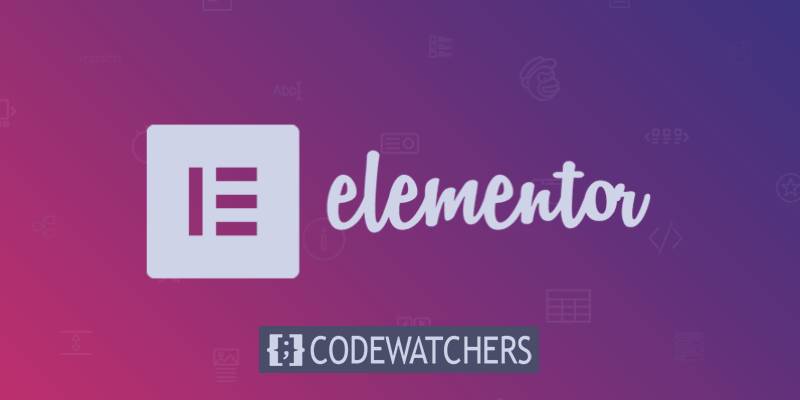
Dalam tutorial hari ini, kita akan fokus pada plugin yang melakukan pekerjaan itu dan bernama " PDF Viewer For Elementor ".
Mari kita mulai.
Unduh Dan Instal Penampil PDF Plugin Untuk Elementor
Langkah pertama adalah mengunduh dan menginstal plugin dari dasbor Anda. Anda dapat langsung melakukan tugas ini dari dasbor Anda dengan menuju ke plugin dan menggunakan nama "PDF Viewer For Elementor".
Buat Situs Web Luar Biasa
Dengan Elementor pembuat halaman gratis terbaik
Mulai sekarang
Ini adalah plugin yang sangat sederhana yang tidak memerlukan konfigurasi. Tidak perlu mengingatkan Anda bahwa Anda harus mengaktifkan Elementor pada instalasi WordPress Anda.
Edit/Buat Halaman Dengan Elementor Untuk Menyematkan PDF
Sekarang kita akan membuat atau mengedit halaman yang ada dengan Elementor. Setelah PDF Viewer For Elementor diaktifkan, Anda akan melihat dua komponen baru ditambahkan ke Elemen Dasar Elementor.

Seperti yang Anda lihat, plugin menambahkan 2 elemen baru ke Elementor, tetapi kapan Anda harus menggunakan salah satunya. Itulah yang akan kita cari tahu di bawah.
Kapan Menggunakan Elemen Penampil PDF
Elemen "Penampil PDF" memungkinkan Anda menambahkan iframe yang menggunakan pratinjau Google Documents untuk menggunakan tautan ke dokumen PDF Anda.
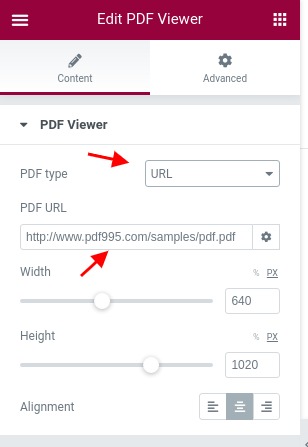
Anda hanya perlu memberikan URL atau mengunggah file Anda di media Anda. Anda juga dapat mengonfigurasi ukuran pratinjau dan perataan.
Meskipun solusi ini bekerja dengan cukup baik, ia memiliki beberapa kelemahan:
- Tidak berfungsi jika blog WordPress Anda dihosting secara lokal
- Itu bergantung pada situs web eksternal yang mungkin berhenti bekerja
- Mungkin lambat memuat PDF
Jika Anda setuju menggunakan layanan eksternal untuk menampilkan PDF Anda, maka solusi ini cocok untuk Anda.
Kapan menggunakan PDFjs Viewer
Elemen kedua yang ditambahkan oleh plugin ini adalah PDFjs Viewer. Seperti namanya, solusi ini mengandalkan penggunaan Javascript untuk menyematkan dokumen PDF Anda. Solusinya memiliki pengaturan yang sama dengan elemen sebelumnya tetapi memiliki keuntungan bekerja secara lokal.
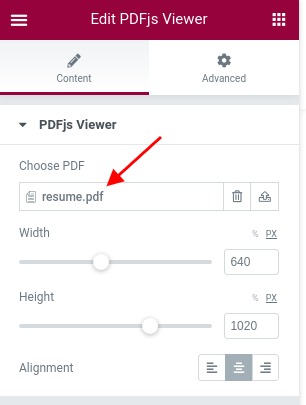
Di sini Anda hanya dapat memilih file dari media Anda untuk disematkan sebagai PDF. Solusi ini juga memiliki beberapa kelemahan:
- Jika tidak berfungsi jika browser tidak menjalankan Javascript (sebagian besar browser modern menjalankan Javascript)
- Sertakan lebih banyak file untuk diunduh dan kemungkinan lebih banyak permintaan ke server.
Contoh Pratinjau PDF
Berikut adalah tampilan pratinjau Anda untuk kedua elemen yang ditambahkan oleh Penampil PDF untuk Elementor.
Pratinjau dengan Elemen PDF Viewer
pratinjau ini dapat diterima dan menawarkan tombol navigasi di bagian bawah yang akan berguna untuk menavigasi halaman.
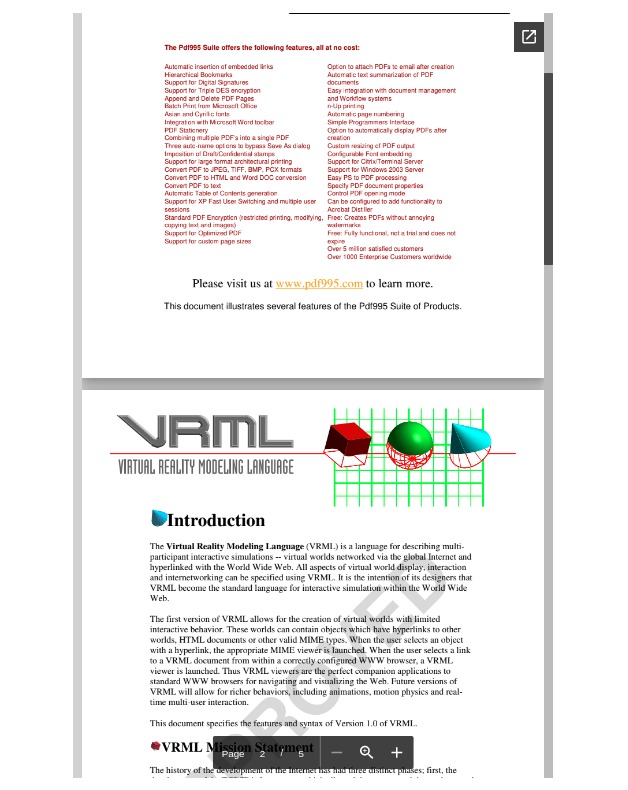
Pratinjau dengan PDFjs Viewer
"PDFjs Viewer" juga menawarkan tombol navigasi tetapi menyertakan tombol pencarian yang hilang dari pratinjau sebelumnya.
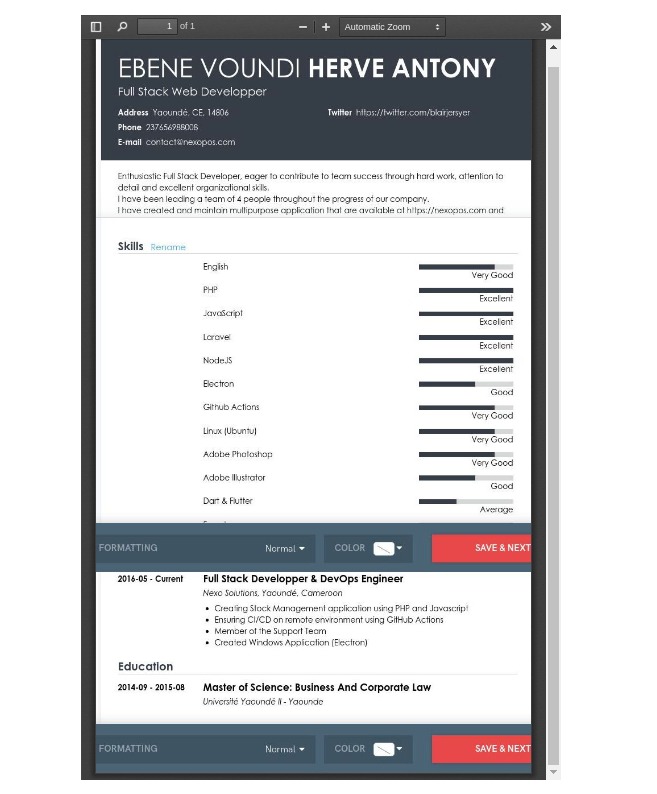
Plugin Lain Untuk Menyematkan PDF di WordPress
Jika plugin ini bukan yang Anda cari, mungkin plugin berikut ini bisa menjadi solusi yang Anda cari.
Penampil PDF untuk WordPress
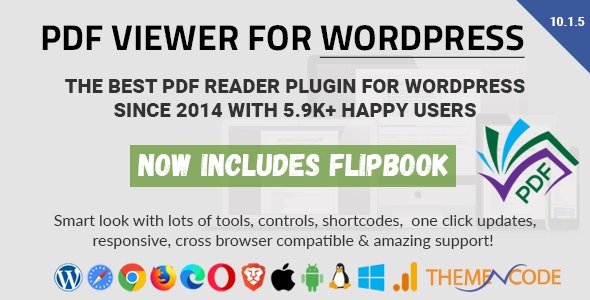
Penampil PDF untuk WordPress adalah plugin Pembaca PDF premium untuk WordPress di CodeCanyon yang tersedia sejak 2014. Dengan plugin ini, Anda dapat menampilkan dan menyematkan File PDF dari Situs WordPress Anda dengan Pembaca PDF dan FlipBook modern.
Fitur Utama
- Aktifkan/Nonaktifkan berbagi sosial
- Aktifkan/Nonaktifkan Opsi Cetak
- Aktifkan/Nonaktifkan Opsi Unduh
- Aktifkan/Nonaktifkan mode Presentasi
- Aktifkan/Nonaktifkan Opsi Temukan
- Aktifkan/Nonaktifkan Penyesuaian Logo
- Kode pendek untuk menambahkan tautan teks ke file pdf Anda di pos/halaman mana pun
- Penampil PDF Sepenuhnya Responsif
- Gaya Dan Sesuaikan semua Item.
- Kompatibel Dengan sebagian besar browser
- Pengalaman Pengguna yang Cepat Dan lancar
Penyematan PDF - Plugin Penampil PDF WordPress
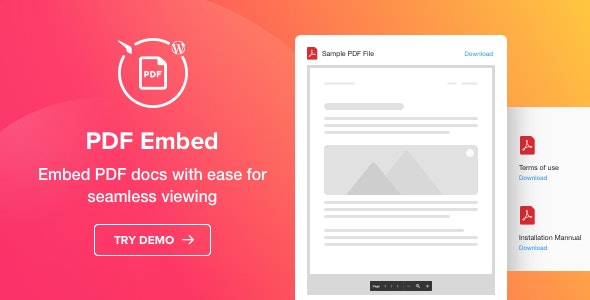
Elfsight PDF Embed menambahkan metode sederhana untuk menampilkan file PDF di halaman situs web Anda. Hanya dengan beberapa klik, dokumen Anda akan dipublikasikan di situs, tempat pengguna dapat melihat dan mengunduhnya
Fitur Utama
- Widget Asli
- Kompatibel Dengan Tema Premium
- Tersedia kode pendek
- Editor Guttenberg WordPress
- Komposer visual didukung
Penyemat PDF
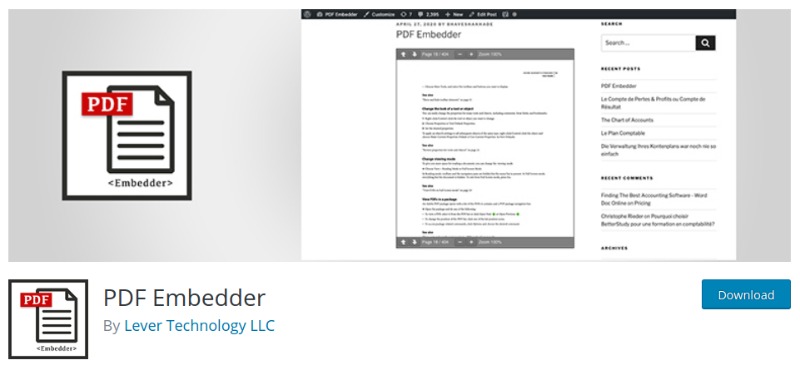
Dengan PDF Embedded, Anda dapat mengunggah PDF dan menyematkannya langsung ke situs Anda, semudah menambahkan gambar! PDF akan secara otomatis disesuaikan dengan ukuran dan bentuk aslinya atau mengisi lebar yang tersedia jika terlalu besar. Secara opsional, Anda dapat mengatur lebar dan tinggi akan dihitung secara otomatis. Bentuk akan dihitung ulang setiap kali halaman diubah ukurannya oleh pengguna.
Plugin ini hadir dengan versi premium yang memiliki lebih banyak fitur.
Ringkasan
Manakah dari solusi berikut yang akan Anda gunakan? Apakah Anda punya rekomendasi? Beri tahu kami di komentar. Jangan lupa untuk mengikuti kami di akun media sosial kami: Facebook dan Twitter .




